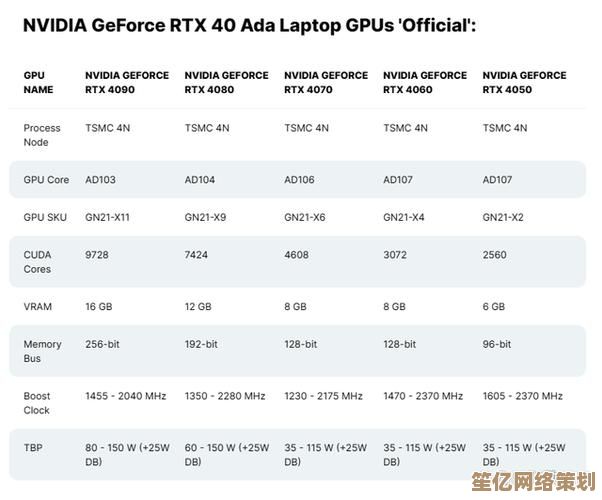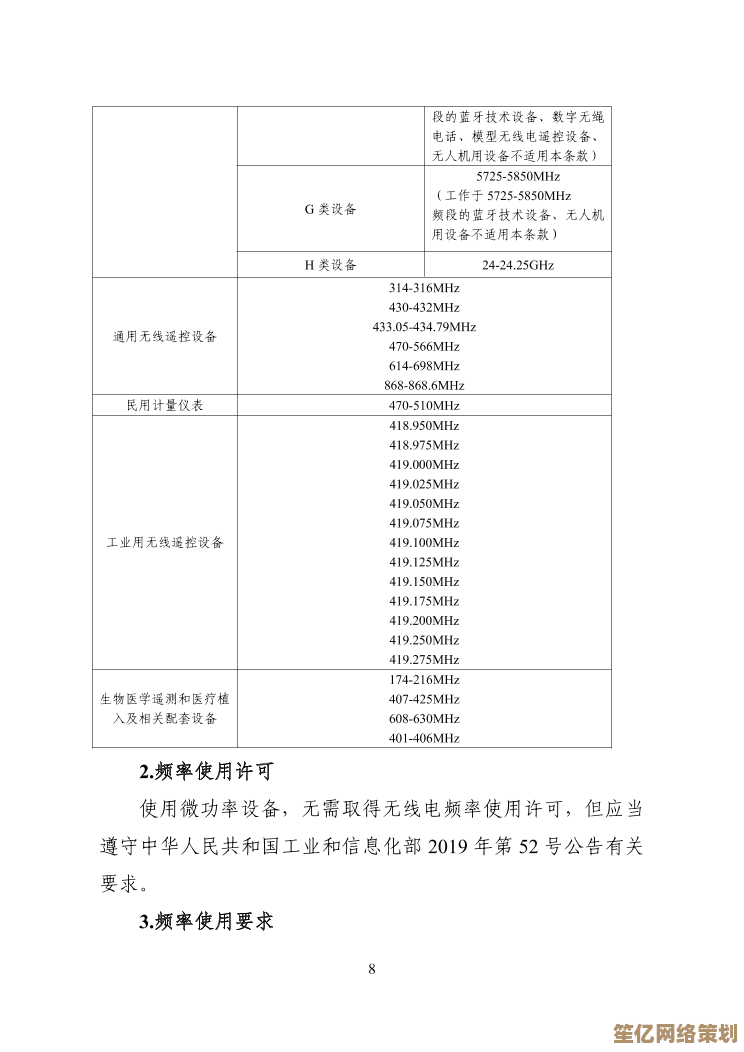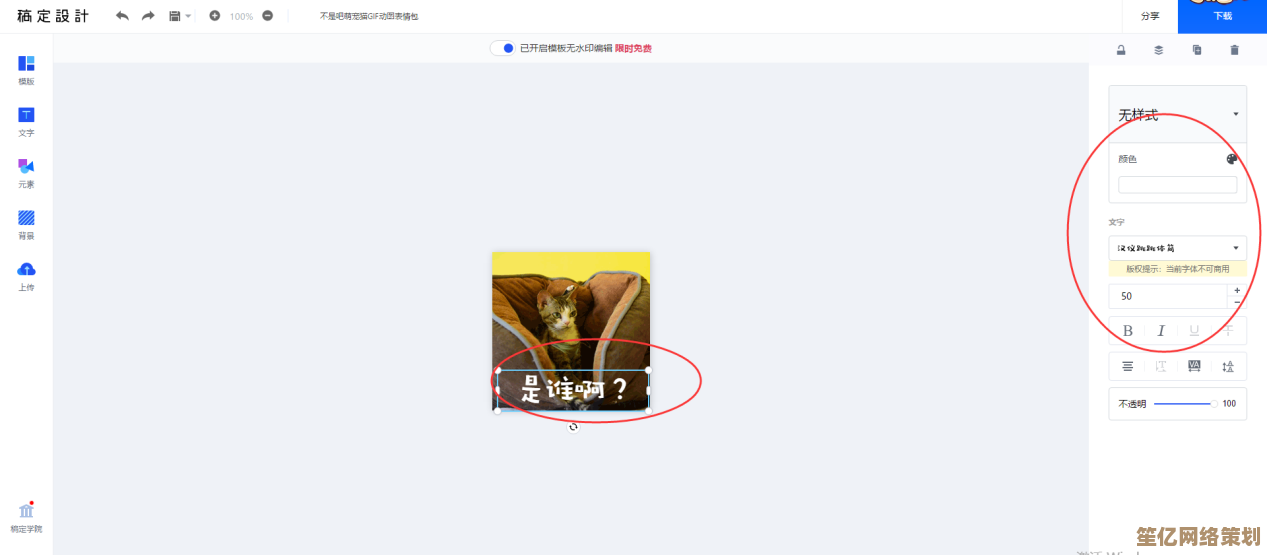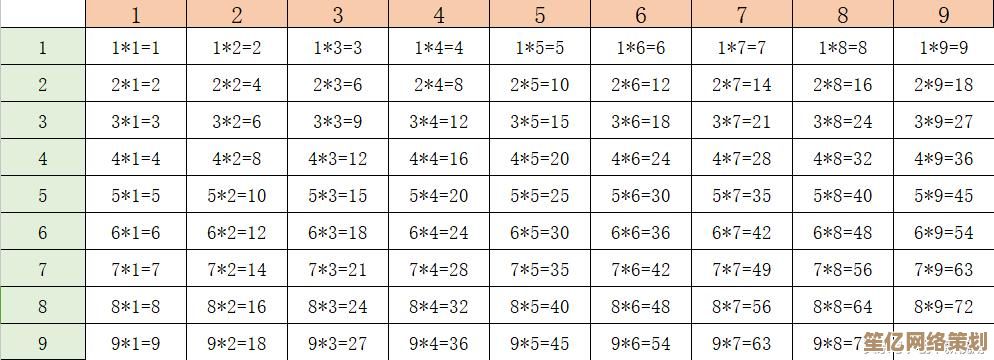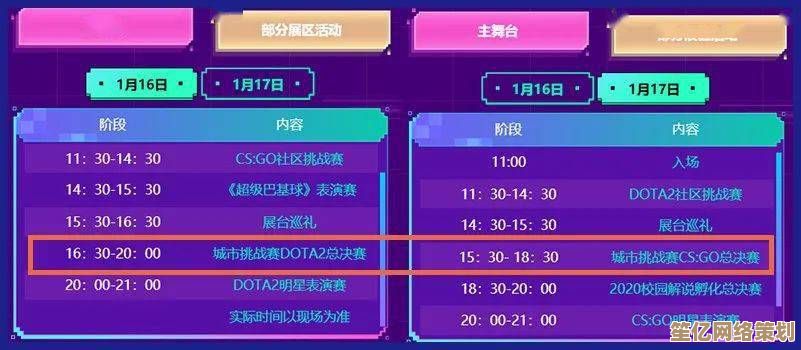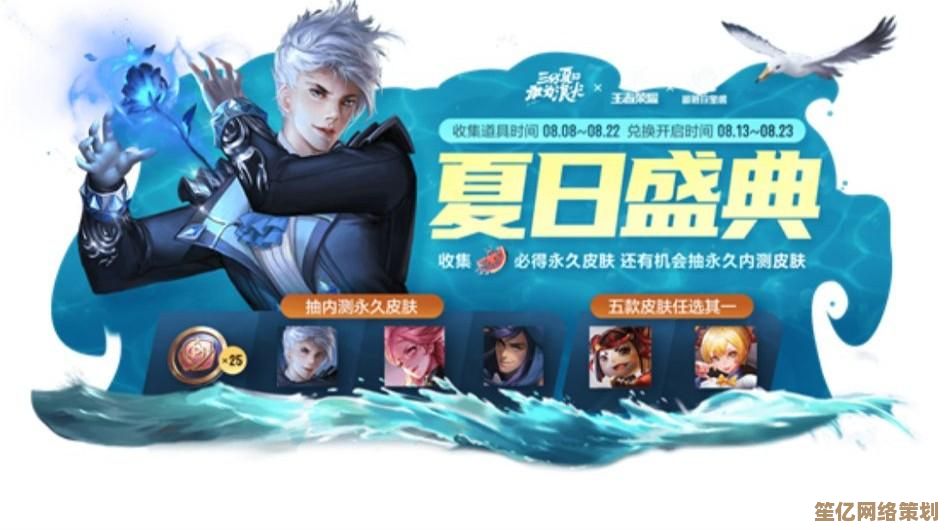移动硬盘数据恢复实用指南:轻松找回丢失的重要文件
- 问答
- 2025-10-01 05:58:44
- 1
轻松找回丢失的重要文件
那天下午,我正坐在咖啡馆里赶稿子,手边的移动硬盘突然发出“咔哒”一声轻响——像是什么精密零件突然断裂的声音,我心头一紧,慌忙拔下又插上,电脑屏幕上那个熟悉的盘符图标却彻底消失了,里面装着整整三年积累的摄影素材和未发表的小说手稿,那一刻我手心冰凉,后背瞬间渗出一层冷汗,硬盘指示灯微弱地亮着,仿佛在嘲笑我的慌乱。
数据丢失的恐慌时刻:我的血泪教训
“完了完了!”这是我当时脑子里唯一的念头,我像个无头苍蝇一样反复插拔硬盘,甚至对着接口吹气(后来才知道这动作可能让灰尘进得更深),手指都在发抖,旁边桌的客人投来好奇的目光,我尴尬地收起设备,心里却像被挖空了一块,这种恐慌,相信丢过重要数据的人都懂——那不仅仅是文件,是时间,是心血,甚至是某个无法复刻的瞬间。
后来我才明白,移动硬盘突然“罢工”,无非几种常见死法:
- 物理暴毙: 摔了、泡水了、被猫当玩具踢下桌了(别笑,真发生过!),那次咖啡馆事件,最终检测是磁头轻微移位,属于“内伤”。
- 逻辑错乱: 文件系统突然抽风,提示“需要格式化”或直接变“RAW”格式,我表弟的硬盘就中过这招,他误点了磁盘修复工具里的“快速格式化”,差点把毕业设计送走。
- 手滑误删: 清空回收站时没仔细看,或者Shift+Delete按得太潇洒,我同事就曾含泪讲述他如何把整个项目文件夹当“临时文件”删掉的惨剧。
- 供电不足/接口老化: 尤其是用笔记本USB口带大容量硬盘,或者数据线老化接触不良,我那根用了五年的数据线,最终被证明是咖啡馆事件的“帮凶”之一。
急救室操作:别慌,先做这几件事!
当硬盘“咽气”,千万别像我当初那样瞎折腾。立刻!马上!停下所有操作! 继续通电或反复尝试读写,可能让损伤雪上加霜(物理损坏尤其如此)。

- 物理损伤?立刻断电! 听到异响(咔哒、刮擦声)、闻到焦味、硬盘严重变形或进过水?立刻拔掉电源和数据线! 这不是DIY能解决的,强行通电可能划伤盘片,数据神仙难救,我的咖啡馆硬盘后来在专业机构开盘恢复,工程师说幸好我当时没反复通电尝试,否则盘片划伤,照片就真成“绝版”了。
- 逻辑错误/误删?别再写入! 如果硬盘能被电脑识别(即使打不开),绝对不要往里面存新东西! 新数据会覆盖你丢失文件原本占用的“位置”,大大降低恢复成功率,立刻换台电脑或使用只读模式的恢复软件。
- 基础排查: 先试试“土办法”:
- 换一根质量可靠的数据线(我后来买了带屏蔽环的)。
- 换一个USB接口(优先用机箱后面的,供电更稳)。
- 试试接到另一台电脑上。
- 如果是外置硬盘盒,拆出硬盘本体,用SATA转USB线直接连接(这招救过我一个老硬盘)。
- 接口有灰尘?用棉签蘸一点点无水酒精轻轻擦拭(等完全干透再通电!)。
实战恢复:亲测有效的工具与步骤
基础招数无效,就得请出“软件医生”了。重要原则:所有恢复操作,目标盘选另一个盘! 把恢复出来的文件保存到电脑本地磁盘或其他完好的移动硬盘上。
-
场景1:误删、清空回收站
- 工具:Recuva (免费够用) / DiskGenius (功能更强)
- 操作: 打开软件,选择你的移动硬盘分区,扫描类型选“深度扫描”(慢但彻底),Recuva的界面像资源管理器,找到文件后直接右键恢复,我表弟的毕业设计就是这么捞回来的,他当时激动得差点把键盘拍碎。
- 个人心得: 动作要快!文件被覆盖就真没了,文件名可能乱码,按文件类型(如图片、文档)筛选更高效。
-
场景2:提示格式化/变RAW/分区消失

- 工具:DiskGenius (首选) / TestDisk (免费但命令行,略硬核)
- 操作 (DiskGenius):
- 打开软件,左侧选中你的移动硬盘(注意是物理磁盘,不是分区)。
- 点菜单“工具” -> “搜索已丢失分区(重建分区表)”。
- 选“整个磁盘” -> “开始搜索”,软件会找到丢失的分区信息,看到你熟悉的那个分区(看大小和类型判断)就选“保留”。
- 搜索完成后,点左上角“保存更改”。祈祷吧! 这一步有风险,但我的一个RAW格式硬盘靠这招起死回生。
- 个人踩坑: 别乱点“格式化”或“修复分区表”!DiskGenius功能强大但操作需谨慎,不确定就查教程或找懂行的朋友。
-
场景3:文件损坏、打不开(如照片变花、文档乱码)
- 工具:Stellar Phoenix Photo Recovery / R-Studio (针对特定文件类型修复强)
- 操作: 这类软件能深度扫描并尝试修复损坏的文件结构,选好文件类型和扫描位置,等结果,修复效果看损坏程度,有时能救回部分内容。
- 个人吐槽: 修复过程像开盲盒,有时惊喜(救回半张关键照片),有时徒劳,对特别重要的损坏文件值得一试。
终极防线:备份!备份!备份!
经历过数据丢失的切肤之痛,我现在成了“备份狂魔”,移动硬盘里的重要数据:
- 实时同步: 用FreeFileSync设置电脑本地文件夹和移动硬盘自动双向同步。
- 冷备份: 定期(比如每月)把移动硬盘的关键数据,再拷一份到另一个离线的硬盘上,物理隔绝风险。
- 云端兜底: 极其重要的文件(合同、珍贵照片、创作稿),加密后上传到可靠的云盘(OneDrive/Google Drive/iCloud 或国内大厂),算是最后一道保险,虽然年费有点肉疼,但想到咖啡馆那天的绝望,这钱花得值。
数据恢复的成功率从来不是100%,它更像一场与时间和运气的博弈,那次在专业机构恢复硬盘时,工程师指着无尘室里拆开的盘片告诉我,那些细微的磁粉排列承载着一个人数年的记忆,脆弱得令人心惊,技术能做的终究有限,真正坚固的防线,永远是我们自己养成的备份习惯——当硬盘安静地躺在抽屉里,那些被小心安放在不同角落的数据副本,才是数字时代最踏实的温柔。
在咖啡馆事件过去两年后的今天,我依然保留着那块被修复的移动硬盘,它像一枚勋章,提醒我数据在指尖流动时的脆弱与珍贵。
本文由召安青于2025-10-01发表在笙亿网络策划,如有疑问,请联系我们。
本文链接:http://waw.haoid.cn/wenda/15554.html